Andmete taastamine tasuta R-undelete koduprogrammis
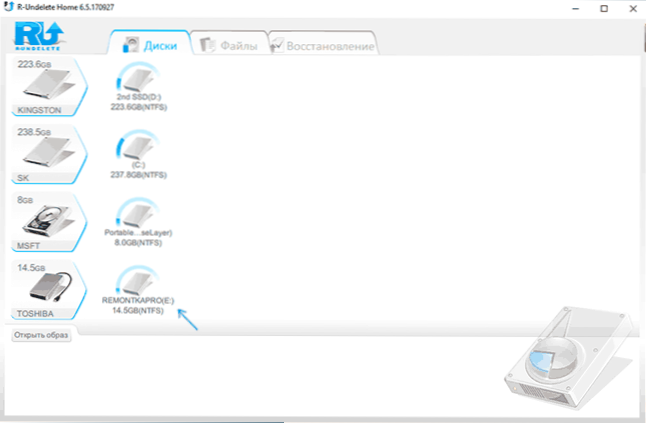
- 1916
- 257
- Ross Erdman
Enamik kasutajaid huvitatud kasutajaid on kuulnud väga populaarsest R-Studio programmist, mis on loodud andmete taastamise edendamiseks mitmesuguste draividega ja makstakse (parimaid andmete taastamise programme on mainitud ülevaates). Kuid mitte kõik ei tea, et sama arendaja pakub samadel eesmärkidel tasuta tööriista - r -undelete kodu, mis on mõeldud koduseks kasutamiseks ja peamiselt kaotatud andmete taastamiseks USB -välkmäluga, mälu- või telefonimälukaart.
Selles materjalis, üksikasjalikult R-undelete programmi kasutamise kohta kustutatud failide taastamiseks, andmete pärast vormindamist, tasuta versiooni mõne funktsiooni kohta ja huvitavat eksperimenti meeldivate tagajärgedega.
- Andmete taastamise protsess R-undelete kodus
- Tasuta R-hukkunu ja eksperimendi omadused
Andmete taastamise protseduur R-Undelete koduprogrammis
R-undelete kodu saate vene keeles tasuta alla laadida arendaja ametliku veebisaidi https: // www.R-liidetav.com/ru/. Installimine pole keeruline ja see on võimalik mitte ainult kohaliku ketta, vaid ka eemaldatava draivi puhul, mis võib olla oluline, kui peate andmed kõvakettalt taastama.
Pärast programmi installimist ja käivitamist koosneb andmete taastamine kettalt, mälupulk või mälukaart järgmistest sammudest:
- Valige ketaste loendis õige ja minge seejärel vahekaardile "Files". Valin oma eksperimentaalse USB -mälupulga, mis oli FAT32 failisüsteemis ja sisaldas piltide ja dokumentide komplekti ning pärast seda vormindati NTFS -is.
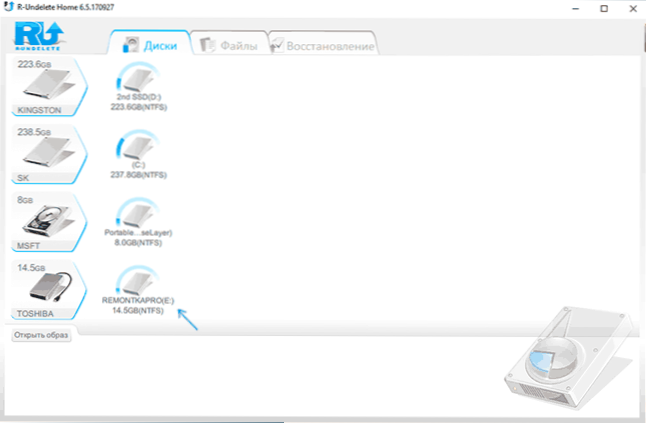
- Kuvatakse praegu draivi kohal olevad failid. Veelgi enam, failid, mis lihtsalt kustutati (draivi vormingut ega kahjustusi ei olnud) kuvatakse kohe (mugav on seada „ainult kaugjuhtimismärk”), nagu allolevas ekraanipildis ja nad saavad need kohe taastada Märgistamine ja vastava nupu vajutamisel. Kui teie faile pole loendis, klõpsake nuppu "Skanni".

- Pärast skannimisprotsessi lõpuleviimist kuvatakse leitud failidega puu, sorteeritakse tüübi järgi. Fotode failid, mille jaoks kaameramudel määrati, on kaamera sobiv nimi, mis võib olla mugav.

- Mõne leitud faili topeltpressimisega saate avada esialgse vaatamisakna, et veenduda, et see on vajalik, ja otsustada taastamise sobivust.
- Märkige soovi korral failide failid või failide rühmad, kui soovi korral tuleb neid taastada (nt kaustade struktuur, kui nende nimed taastati, või kataloogidena, mis võivad rasketel juhtudel olla mugav ) Klõpsake nuppu "Taasta failid" ja märkige kaitse koht. Tähelepanu: Ärge osutage samale füüsilisele kettale, millest andmed taastatakse kui kaitsekoht, need tuleks taastada teise ajami.
Kuna kasutasin sama draivi nagu varasemate andmete taastamise programmide testidel, võin öelda, et faile ei olnud vähem kui varasemates edukaimates testides ja rohkem kui mõnes mitte päris edukates, sealhulgas näiteks tasulistes programmides (näiteks mõned tasulised programmides neist ei ole PSD -le allkirju ja muid mitte kõige tavalisemaid failitüüpe).
Taastumisprotsessis seisisin silmitsi probleemi ja vaba versiooni olulise piiranguga, millest siiski saab üle, millest.
R-Undelete kodu tasuta versiooni omadused ja täiendav taastamiskatse
Failide taastamise proovimisel sain teate, et NTFS -i ketaste tasuta versioonis (tuletan teile meelde, on mul mälupulk, millel failid olid algselt FAT32 -s, hiljem NTFS -is vormindatud) saab taastada ainult mitte failid rohkem kui 256 kb, või on see väärt uuendus.
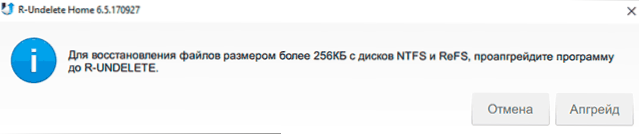
Ametlik sait kinnitas seda: R-Undelete Home töötab ilma FAT32 ketastega piiranguteta ja muude failisüsteemide määratud piiranguga.
Siin oli mul katse idee: Aga mis siis, kui teostate FAT32 -s välkmälu kiiret vormindamist ja korrake protseduuri. Andmete jäänuseid ei tohiks kahjustada, kuid ajam ei kuulu piirangu alla. Oluline: Ärge tehke seda draividega, millel on midagi väga olulist, kasutan eraldi USB -mälupulk, mis on spetsiaalselt loodud katseteks, paremini kasutatavaid utiliite, millel pole piiranguid NTFS -i jaoks - Phorec, RecoverX -failisüsteem ja muud tasuta programmid andmete taastamiseks.
Pärast skannimist vormindamist ja uuesti alustamist soovitas R-Undelete alla laadida eelmise skannimise olemasolevad tulemused. Kui valite selle, siis jääb piirang, programm eeldab ikkagi, et see on NTFS -i ketas. Kui taaskäivitate kadunud failide otsingu, siis R-Undelete'i kodu initsialiseerib ketta ja näete, et see on failis FAT32. Seekord leitud failide taastamine (nii palju leiti kui esimesel etapil) oli see täiesti edukas.
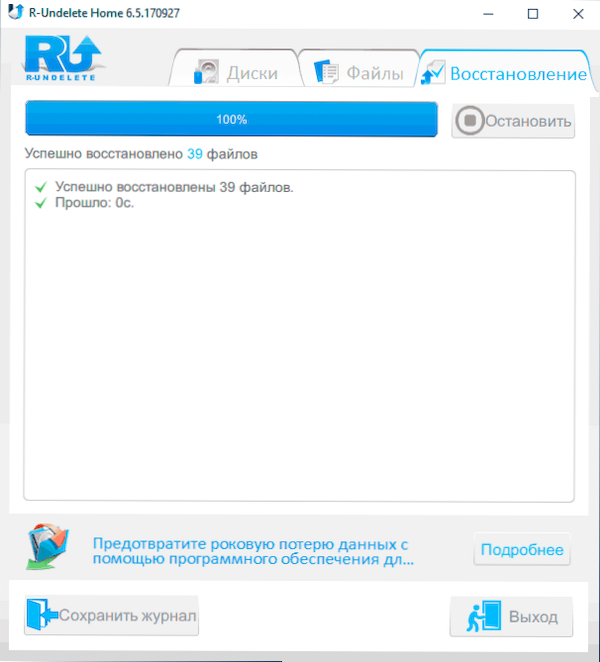
Kõik failid töötasid, avatud, probleeme ei märgatud.
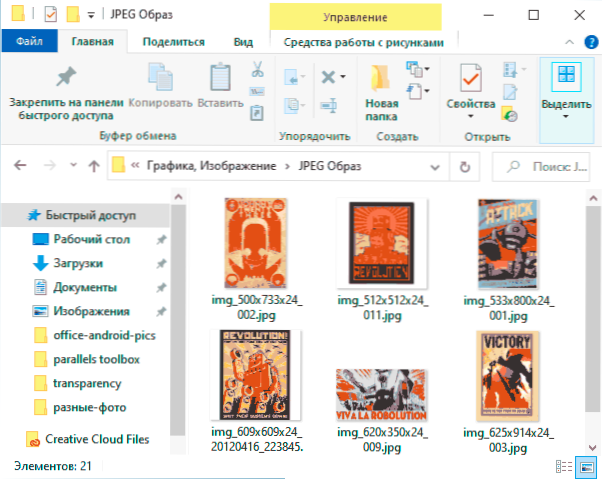
Selle tulemusel: väga hea tulemus, kui teil on draiv FAT32 failisüsteemis või te ei karda seda pärast selle vormindamist (ainult "kiire" ja veel kord: ma ei soovita seda oluliste failide jaoks) määratud failis süsteem, andmed kaovad. Ja veel üks nüanss: programm võimaldab teil luua kettapilti ja töötada tulevikus sellega, et sellega töötada, mitte füüsilise ajamiga: kasulik ja suhteliselt haruldane funktsiooni tasuta jaoks.
- « Mac ripub Catalina värskendamisel logoga mustal ekraanil - kuidas seda parandada
- Viga 0x80240FFF Windows 10 installimisel - kuidas seda parandada »

